언리얼 라이브 링크 연동법
준비할 것
- 언리얼 엔진
- 아이폰
- Live Link Face 어플리케이션
순서
- 플러그인 설치
- 아이폰 Live Link Face 설정
- 노드 생성&연동
- 연동 확인
플러그인 설치
언리얼 엔진에서 라이브 링크 페이스 앱으로 페이셜 모션캡쳐를 하기 위해서는 총 3개의 플러그인이 필수이다.
- Live Link
- Apple ARKit
- Apple ARKit Face Support
이후에 레코더로 녹화를 뜬다던가 할때는 추가 플러그인이 필요한데 이 문서에선 일단 연동만 설명할 것이므로 생략.
편집> 플러그인에서 위 3개의 플러그인을 모두 활성화 시킨 후 프로젝트 재시작.

아이폰 Live Link Face 설정
*아이폰과 컴퓨터는 같은 와이파이를 사용중이어야 페이셜 캡쳐가 작동한다*
Live Link Face 앱 왼쪽 위 톱니바퀴 > Live Link > Target 탭 하단의 Add Target 에 컴퓨터의 IPv4 를 입력해준다.
IPv4는 명령프롬포트에서 ipconfig 명령어로 찾을 수 있다.
시작>cmd 검색 후 명령프롬포트 실행 . ipconfig 검색

노드 생성&연동
페이셜캡쳐를 원하는 모델링의 스켈레탈 메쉬의 애님 블프를 생성한다
(바디 모션과 블렌드하는 조건의 세팅이며 라이브링크만 사용하는 경우 바로 최종 애니 포즈에 연결해도 무방)


위와 같이 생성 해 준 후 라이브링크 포즈 노드에서 Subject Name 을 아이폰으로 설정 해 준다.
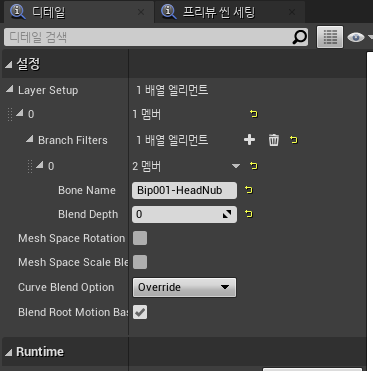
본마다 레이어로 블렌딩합니다 노드 디테일 탭에서 Layer Setup > Branch Filters옆의 +를 눌러 레이어를 추가한다
HeadNub 본의 네이밍을 복사 붙여넣기 한다. Head 본을 입력할 경우 헤드 애니메이션에 영향이 갈 수 있으므로 꼭 Nub 을 입력해 준다. (애니메이션에 영향을 주지 않는 nub 본이라면 헤드 nub 이 아니어도 문제는 없음)
연동 확인
애님 블루프린트 컴파일 후 올바르게 작동하는 지 확인한다.
만약 위 과정을 따라오는 도중에 문제가 발생했다면 아래 문서 확인
언리얼-라이브 링크 페이스 연동 이슈 종류와 대처법
1. 라이브 링크 포즈 노드에서 아이폰 이름이 나타나지 않을 때 창> 라이브 링크에서 아이폰이 제대로 인식되었는지 확인한다. 만약에 리스트에 아이폰이 존재하지 않을 경우 아래 방법을 차례
soheelee.tistory.com